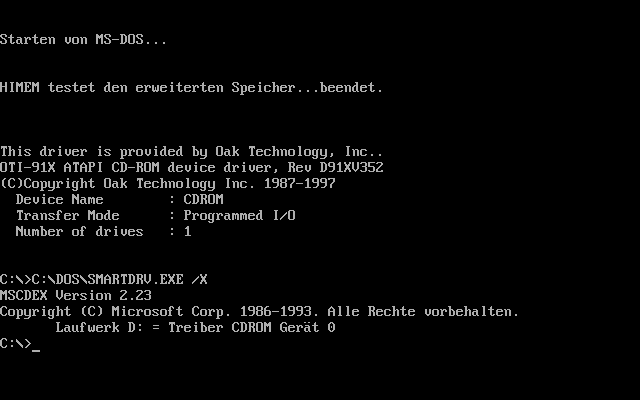
Das Disk Operating System (DOS) war eines der ersten Betriebssysteme, das auf Computern verwendet wurde, und obwohl es mittlerweile von moderneren Betriebssystemen wie Windows und macOS weitgehend abgelöst wurde, sind viele der grundlegenden DOS-Befehle noch heute relevant. DOS-Befehle bieten eine mächtige Möglichkeit, direkt mit dem Computer zu kommunizieren und Aufgaben zu automatisieren. In diesem Artikel werden wir die wichtigsten DOS-Befehle untersuchen und erklären, wie sie effektiv eingesetzt werden können, um den Workflow zu optimieren und tiefere Systemkenntnisse zu erlangen.
Was ist DOS und warum ist es wichtig?
Das Disk Operating System, kurz DOS, ist ein Kommandozeilen-basiertes Betriebssystem, das ursprünglich in den frühen 1980er Jahren von Microsoft entwickelt wurde. Es war die Grundlage für die frühen Versionen von Windows und bot Benutzern die Möglichkeit, mit dem Computer über eine textbasierte Schnittstelle zu interagieren. Obwohl moderne Betriebssysteme mittlerweile grafische Benutzeroberflächen (GUIs) verwenden, ist das Verständnis von DOS-Befehlen nach wie vor eine wertvolle Fähigkeit, insbesondere für Systemadministratoren und IT-Profis.
Ein wichtiger Vorteil von DOS-Befehlen ist ihre Präzision und Flexibilität. Während die grafische Benutzeroberfläche für viele Aufgaben ausreichend ist, bieten DOS-Befehle eine feinere Kontrolle über den Computer und ermöglichen komplexe Automatisierungen. Das Erlernen der wichtigsten DOS-Befehle kann Ihnen helfen, schneller und effizienter zu arbeiten und Probleme zu beheben.
Wichtige DOS-Befehle und deren Anwendung
Nun wollen wir uns die wichtigsten DOS-Befehle genauer ansehen, die Ihnen bei der Verwaltung Ihres Systems helfen können. Diese Befehle sind in verschiedenen Szenarien nützlich und können in der Eingabeaufforderung von Windows oder in der DOS-Umgebung verwendet werden.
1. DIR – Verzeichnisse und Dateien auflisten
Der Befehl „DIR“ wird verwendet, um den Inhalt eines Verzeichnisses anzuzeigen. Dies ist besonders nützlich, wenn Sie schnell sehen möchten, welche Dateien und Ordner sich in einem bestimmten Verzeichnis befinden.
DIR C:\Benutzer\DokumenteMit diesem Befehl wird der Inhalt des Ordners „Dokumente“ auf dem Laufwerk C angezeigt. Sie können auch zusätzliche Parameter verwenden, um die Ausgabe zu filtern oder bestimmte Dateitypen anzuzeigen.
2. CD – Verzeichnis wechseln
Der Befehl „CD“ (Change Directory) wird verwendet, um zwischen Verzeichnissen zu navigieren. Wenn Sie sich in einem Verzeichnis befinden und in ein anderes wechseln möchten, verwenden Sie diesen Befehl.
CD C:\Benutzer\BilderDies bringt Sie in den Ordner „Bilder“ auf dem Laufwerk C. Verwenden Sie „CD ..“, um in das übergeordnete Verzeichnis zu wechseln.
3. COPY – Dateien kopieren
Mit dem Befehl „COPY“ können Sie Dateien von einem Ort auf einen anderen kopieren. Dies ist eine sehr nützliche Funktion, wenn Sie mit großen Datenmengen arbeiten oder häufig Dateien verschieben müssen.
COPY C:\Benutzer\Dokumente\datei.txt D:\Backup\datei.txtDieser Befehl kopiert die Datei „datei.txt“ aus dem Ordner „Dokumente“ auf Laufwerk C in den Ordner „Backup“ auf Laufwerk D. Sie können auch mehrere Dateien gleichzeitig kopieren, indem Sie Platzhalter verwenden, wie zum Beispiel „COPY C:\*.txt D:\Backup\“.
4. DEL – Dateien löschen
Der Befehl „DEL“ wird verwendet, um Dateien zu löschen. Dies kann sehr nützlich sein, wenn Sie Dateien schnell entfernen müssen, ohne durch den Papierkorb zu gehen.
DEL C:\Benutzer\Dokumente\datei.txtDies löscht die Datei „datei.txt“ im Ordner „Dokumente“. Seien Sie vorsichtig, da gelöschte Dateien ohne Bestätigung sofort entfernt werden, es sei denn, Sie verwenden den „/P“-Parameter, um eine Bestätigung für jede Datei anzuzeigen.
5. MKDIR – Ordner erstellen
Der Befehl „MKDIR“ (Make Directory) wird verwendet, um neue Ordner zu erstellen. Dies ist besonders nützlich, wenn Sie schnell eine Struktur für Ihre Dateien anlegen möchten.
MKDIR C:\Benutzer\NeueOrdner\ProjektDieser Befehl erstellt einen neuen Ordner namens „Projekt“ im Verzeichnis „NeueOrdner“ auf Laufwerk C. Sie können auch mehrere Ordner gleichzeitig erstellen, indem Sie den „/S“-Parameter verwenden.
6. CLS – Bildschirm löschen
Der Befehl „CLS“ wird verwendet, um den Bildschirm in der Eingabeaufforderung zu löschen und den aktuellen Bereich für neue Befehle freizugeben. Dies ist besonders nützlich, wenn die Eingabeaufforderung mit einer großen Menge an Text überflutet ist und Sie einen klaren Arbeitsbereich benötigen.
CLSMit diesem Befehl wird der Bildschirm sofort gelöscht.
Tipps zur effektiven Nutzung von DOS-Befehlen
Obwohl die DOS-Eingabeaufforderung für viele Benutzer zunächst schwierig erscheinen mag, gibt es einige Tipps, die Ihnen helfen können, sie effizienter zu nutzen:
- Nutzen Sie die Autovervollständigung: Geben Sie den Anfang eines Befehls oder Dateinamens ein und drücken Sie die Tabulatortaste, um die Eingabe automatisch zu vervollständigen.
- Verwenden Sie „/?”: Viele DOS-Befehle bieten eine Hilfe, wenn Sie den Befehl mit „/?“ eingeben, z. B. „COPY /?“ oder „DIR /?“.
- Nutzen Sie Skripte: Erstellen Sie Batch-Dateien (mit der Endung .bat), um wiederkehrende Aufgaben zu automatisieren.
Wann sollte man DOS-Befehle verwenden?
DOS-Befehle sind besonders nützlich, wenn Sie mit älteren Systemen arbeiten oder die volle Kontrolle über Ihre Datei- und Ordnerstrukturen benötigen. Sie sind auch hilfreich, wenn Sie mit Systemfehlern umgehen müssen oder fortgeschrittene Automatisierungen und Skripte erstellen wollen. Moderne Betriebssysteme bieten zwar grafische Benutzeroberflächen, aber DOS-Befehle ermöglichen eine feinere Steuerung und können in bestimmten Situationen effizienter sein.
Fazit
Die Nutzung von DOS-Befehlen ist eine wertvolle Fähigkeit, die Ihnen hilft, tiefere Einblicke in Ihr Betriebssystem zu gewinnen und Ihre Produktivität zu steigern. Auch wenn sie nicht mehr das Standardwerkzeug für alle Benutzer sind, bieten sie nach wie vor eine schnelle und präzise Möglichkeit, verschiedene Aufgaben zu erledigen. Mit den in diesem Artikel behandelten Befehlen und Tipps können Sie Ihre Fähigkeiten im Umgang mit der Kommandozeile erweitern und so Ihre Arbeitsweise verbessern.
